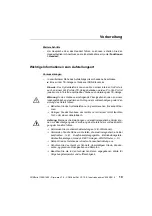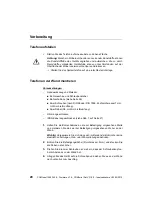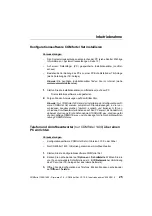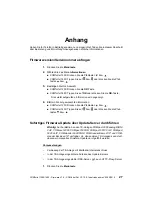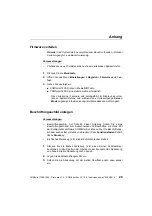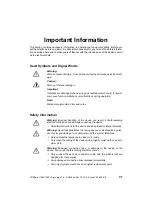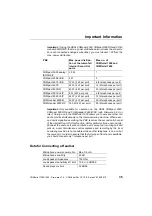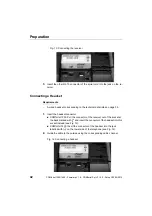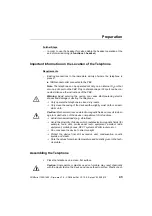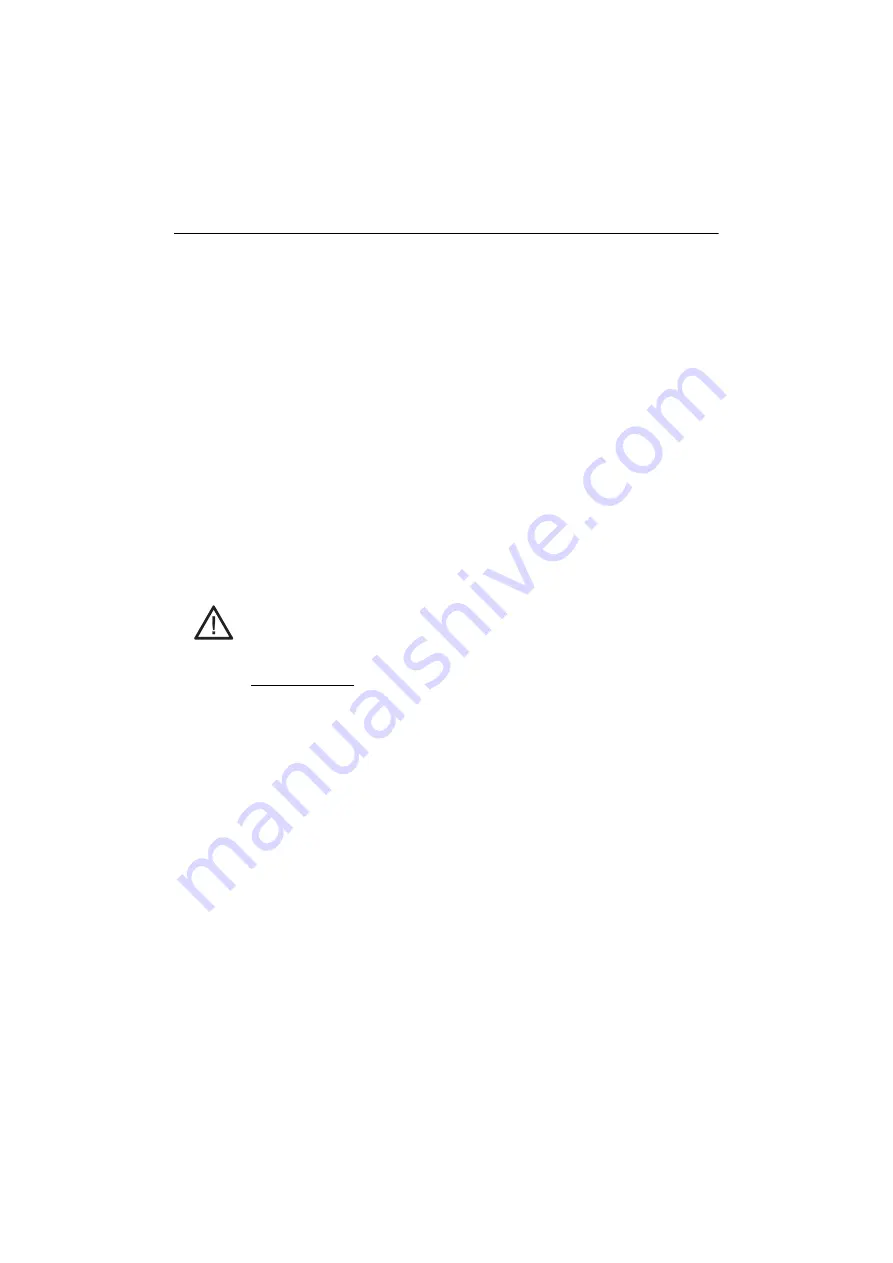
Anhang
28
COMfortel 1200/1400 - Firmware V1.8 - COMfortel Set V3.10.0 - Inbetriebnahme V02 05/2015
2.
Öffnen Sie das folgende Menü:
COMfortel 1200:
Einstellungen > Abgleich > Firmware-Update
COMfortel 1400:
Einstellungen > Abgleich > Firmware-Update > FW-
Update Server
Die Meldung
Firmware-Update durchführen?
erscheint.
3.
Bestätigen Sie die Meldung:
COMfortel 1200: Drücken Sie die
OK
-Taste.
COMfortel 1400: Tippen Sie auf
OK
oder drücken Sie die
OK
-Taste.
Das Firmware-Update wird durchgeführt. Im Anschluss daran er-
scheint eine Meldung, ob das Update erfolgreich war.
4.
Bestätigen Sie die Meldung:
COMfortel 1200: Drücken Sie die
OK
-Taste.
COMfortel 1400: Tippen Sie auf
OK
oder drücken Sie die
OK
-Taste.
Hinweis:
Alternativ können Sie das Firmware-Update manuell vom PC
oder von der Micro-SD-/SDHC-Karte (nur COMfortel 1400) durchführen.
Achtung:
Bei einem COMfortel 1200, das an eine COMpact 2206 USB
oder COMpact 4410 USB angeschlossen ist, ist diese Alternative nicht
möglich.
Weitere Schritte
–
Haben Sie das Firmware-Update durchgeführt, können Sie diese neue
Firmwareversion von demselben Telefon aus auf alle anderen an der TK-
Anlage angeschlossenen Systemtelefone COMfortel 1200/1400/1600/
2600 verteilen. Sind Systemtelefone anderer Bauart vorhanden, ist jeweils
ein weiteres manuelles Firmware-Update notwendig.
–
www.auerswald.de/service
).
–
Für die Nutzung neuer Leistungsmerkmale nach einem Firmware-Update
des Telefons ist oft auch eine Aktualisierung der Firmware der TK-Anlage
notwendig (siehe Anleitung der TK-Anlage).
Summary of Contents for COMfortel 1200
Page 2: ......
Page 62: ...62 COMfortel 1200 1400 Firmware V1 8 COMfortel Set V3 10 0 Setup V02 05 2015 ...
Page 64: ...64 COMfortel 1200 1400 Firmware V1 8 COMfortel Set V3 10 0 Setup V02 05 2015 ...
Page 66: ...66 COMfortel 1200 1400 Firmware V1 8 COMfortel Set V3 10 0 Setup V02 05 2015 ...
Page 67: ......
Page 68: ...884351 V02 05 2015 ...